Oprava: Chybový kód přihlášení OneDrive 0x8004de40 v systému Windows 10
Odstraňování Problémů Se Systémem Windows Průvodce řešením Problémů / / August 04, 2021
Reklamy
Zdá se, že po získání Okna Aktualizace OS Build 1703, chybový kód přihlášení k jedné jednotce 0x8004de40 v systému Windows 10 trápí mnoho uživatelů. Ovlivnění uživatelé narážejí na tento kód chyby s oznámením, které říká "Došlo k problému s připojením k OneDrive." Zkontrolujte připojení k internetu a zkuste to znovu. (Kód chyby: 0x8004de40) “. K této konkrétní chybě dochází vždy, když aplikace čelí nějakému konfliktu nebo má potíže při připojování k cloudovým serverům Microsoft OneDrive. Pokud jste jednou z obětí, nezapomeňte si přečíst tuto příručku pro řešení potíží, abyste ji vyřešili.
Abych byl přesný, tohle OneDrive chyba brání uživateli v přístupu k aplikaci OneDrive. Ačkoli většinou může problém s připojením k internetu uživatelům Windows způsobit takové problémy, mohou hrát důležitou roli i některé další možné důvody. Mohou nastat problémy s internetovými vlastnostmi nebo nastavením serveru proxy nebo soketem Windows. Samotný program Microsoft OneDrive někdy může mít některé problémy, které lze vyřešit dodržováním všech možných řešení uvedených níže.
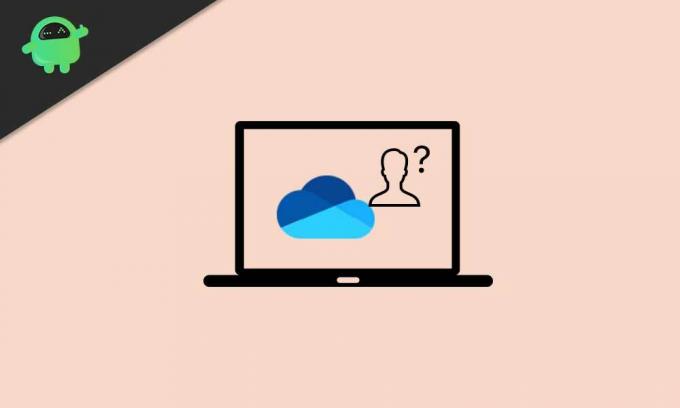
Obsah
-
1 Oprava: Chybový kód přihlášení OneDrive 0x8004de40 v systému Windows 10
- 1.1 1. Aktualizujte Windows Build
- 1.2 2. Odebrat dočasné soubory
- 1.3 3. Zakažte nastavení internetového serveru proxy
- 1.4 4. Povolte protokoly TLS
- 1.5 5. Obnovit Windows Socket (Winsock)
- 1.6 6. Obnovte aplikaci OneDrive
Oprava: Chybový kód přihlášení OneDrive 0x8004de40 v systému Windows 10
Zastaralý operační systém Windows může být v konfliktu s jeho programy, a pokud jde o aplikaci Cloud Drive, uživatelům se může objevit několik chyb. Aktualizace sestavení operačního systému Windows na nejnovější verzi je tedy nezbytná pro plynulejší uživatelské prostředí a správné spuštění všech programů. Mezitím, pokud dojde k potížím s internetovým připojením, OneDrive se nepodaří připojit k cloudovému serveru a správně synchronizovat. Další věc, kterou musíme zmínit, je, že poškozený instalační soubor OneDrive může také způsobit několik problémů s připojením programu OneDrive k serverům Microsoft.
Reklamy
1. Aktualizujte Windows Build
- Jít do Start nabídka> Klikněte na Nastavení.
- Dále přejděte na Aktualizace a zabezpečení.

- Z Windows Update sekci, klikněte na Kontrola aktualizací.
- Pokud je k dispozici aktualizace, klikněte na Stáhnout a nainstalovat.
- Počkejte, až se proces dokončí.
- Po dokončení restartujte počítač a zkontrolujte, zda je chyba přihlášení OneDrive opravena nebo ne.
2. Odebrat dočasné soubory
- lis Klávesa Windows + R. na klávesnici otevřete program RUN.
- Nyní zadejte % temp% a stiskněte Enter.
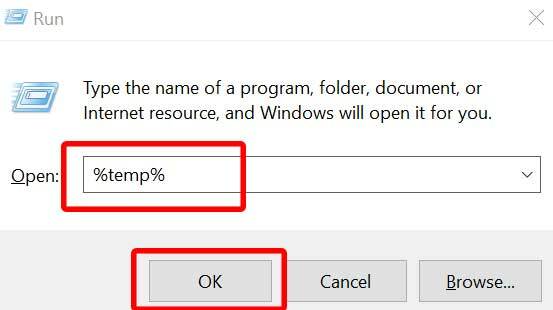
- Na stránce získáte spoustu dočasných souborů.
- Stisknutím tlačítka vyberte všechny soubory Ctrl + A na klávesnici.
Dále stiskněte Shift + Delete kláves na klávesnici k odstranění všech souborů. - Některé dočasné soubory nelze smazat. Opusť je.
- Nakonec zkuste spustit aplikaci OneDrive a zkontrolujte, zda se chyba opakuje nebo ne.
3. Zakažte nastavení internetového serveru proxy
Zakázání nastavení serveru proxy ze systému Windows vám pomůže vyřešit problémy související s připojením k internetu ze synchronizace cloudového úložiště a dat OneDrive.
- Klikněte na Nabídka Start > Typ možnosti internetu a klikněte na něj ve výsledku hledání.

- Přejít na Připojení karta> Klikněte na Nastavení LAN ze spodní části okna.

Reklamy
- Nastavení místní sítě (LAN) otevře se okno.
- Nyní zaškrtněte Automaticky detekovat nastavení pole povolit.

- Zrušte zaškrtnutí políčka Pro svou LAN použijte proxy server pod Proxy server možnost jej deaktivovat.
- Klikněte na OK a zavřete okno.
- Nakonec restartujte počítač a znovu zkontrolujte chybu.
4. Povolte protokoly TLS
Transport Layer Security (TLS) je široce používaný bezpečnostní protokol, který nabízí lepší soukromí a zabezpečení dat pro komunikaci přes internet. Takže šifrování TLS funguje mezi webovými aplikacemi a online servery. Pokud jsou protokoly TLS ve vašem PC / notebooku deaktivovány, povolte to.
- lis Klávesa Windows + R. na klávesnici otevřete program RUN.
- Nyní zadejte inetcpl.cpl a stiskněte Enter.

- Přejít na Pokročilý karta> Povolit všechny tři protokoly TLS zaškrtnutím políčka pro TLS 1.0, TLS 1.1, a TLS 1.2 možnosti.
- Klikněte na Aplikovat a pak OK uložit změny.
- Restartujte počítač> Otevřete aplikaci OneDrive a zkontrolujte, zda se kód chyby přihlášení 0x8004de40 opakuje nebo ne.
5. Obnovit Windows Socket (Winsock)
Problém stále přetrvává? Resetování Windows Socket (Winsock) může vyřešit problémy se síťovým připojením na běžícím zařízení operačního systému Windows. Udělat toto:
Reklamy
- Klikněte na Nabídka Start > Typ cmd vyhledejte příkazový řádek.
- Nyní vyberte Spustit jako administrátor pro Příkazový řádek program.
- Pokud vás k tomu vyzve UAC, povolte povolení kliknutím na Ano.

- Jakmile se zobrazí okno příkazového řádku, zadejte následující příkaz a stiskněte Enter:
netsh winsock resetovat katalog
- Tím se provede příkaz a Winsock se úplně resetuje z vašeho PC / notebooku.
- Po dokončení zavřete okno příkazového řádku> Restartujte počítač.
6. Obnovte aplikaci OneDrive
Pokud vám žádná z výše uvedených metod nepracovala, nezapomeňte namísto opětovné instalace programu úplně obnovit tovární nastavení aplikace OneDrive. Obnovení výchozího nastavení programu určitě vyřeší několik problémů se synchronizací nebo stažením cloudové jednotky nebo dokonce chybami při přihlášení.
- lis Klávesa Windows + R. na klávesnici otevřete BĚH dialogové okno.
- Nyní zadejte následující cestu a stiskněte Enter rychle resetovat aplikaci OneDrive.

% localappdata% \ Microsoft \ OneDrive \ onedrive.exe / reset
- Po dokončení zavřete dialogové okno RUN.
- Restartujte počítač.
- Nyní stejnými kroky znovu otevřete dialogové okno Spustit a zadejte následující cestu a stisknutí Enter rychle znovu otevřete aplikaci OneDrive:
% localappdata% \\ Microsoft \\ OneDrive \\ onedrive.exe
- Jsi hotový. Užívat si!
To je vše, lidi. Předpokládáme, že vám tento průvodce pomohl. Další dotazy můžete komentovat níže.

